ترفندهای موثر افزایش سرعت | در کامپیوتر و ویندوز 10

افزایش سرعت کامپیوتر
کامپیوتر و اینترنت – ویندوز 10، از نسخه های قبلی مایکروسافت ویندوز سریعتر است اما شما میتوانید کارایی کامپیوتر خود را بیشتر افزایش دهید. پس در ادامه با فارسی کلاب همراه باشید.
همانطور که سخت افزارها روز به روز سریعتر میشوند، نرم افزار هم باید بروز و سریع باشد. افزایش سرعت کامپیوتر
اگر سیستم شما خراب شد و مانند گذشته کار نکرد چگونه می توانیم آن را به حالت عادی برگردانیم دلایل کند شدن کامپیوتر چیست؟ به طور کلی یافتن علت کاهش سرعت کامپیوتر کار ساده ای نیست زیرا به عوامل زیادی بستگی دارد ، اما روش های مختلفی برای حل این مشکل تا حدودی وجود دارد.
افزایش سرعت کامپیوتر
یک از راههای موثر برای افزایش سرعت سیستم و کارایی رایانه، به حداقل رساندن جلوه های انیمیشن و بصری است ولی راههای دیگری هم وجود دارد که میتوان سیستم ویندوز 10 خود را بدون آسیب رساندن به ظاهر و قابلیت آن، سرعت بخشید. اکثر اینها نیز رایگان هستند، اما برخی از آنها شامل صرف هزینه کمی بر روی نرم افزار یا سخت افزار می شوند. برای افرادی که کامپیوترهای قدیمی تر دارند و قدرت کمتری دارند اما می خواهند به افزایش سرعت بپردازند، چند نکته در انتها میتواند عملکرد سیستم را افزایش دهد.
به شما توصیه میکنیم از نرم افزارهای متفرقه و پاک کننده رجیستری(Registery Cleaner) یا Defragmenter (یکپارچه ساز دیسک) استفاده نکنید. خود ویندوز 10، یکپارچه ساز داخلی قوی دارد که پاسخگوی نیاز شماست.
1- نرم افزارهای ناخواسته و از پیش نصب شده غیر ضروری را پاک کنید.
روی لوگوی ویندوز کلیک راست کرده و گزینه Programs and features را انتخاب کنید. در پنجره باز شده، برای حذف هریک از نرم افزارها کافی است روی آن کلیک راست کرده و گزینه uninstall را انتخاب کنید تا کاملا از رایانه شما حذف شوند.
2- نرم افزارهای Stratup را محدود کنید.
بسیاری از برنامه ها، پردازش های جانبی را اجرا میکنند و هر بار که شما کامپیوتر را روشن میکنید این برنامه ها بصورت خودکار اجرا میشوند.
این برنامه ها را میتوانیم از استارت آپ خارج کنیم. بدین منظور، دکمه Ctrl+Shift+Esc را بصورت همزمان فشار دهید تا پنجره Task Manager ویندوز باز شود.
به برگه startup بروید، تمام برنامه هایی که در هنگام راه اندازی ویندوز بارگذاری میشوند را مشاهده خواهید کرد. حتی در این پنجره میتوانیم وضعیت فعال یا غیر فعال بودن استارت آپ برنامه ها را ببینیم.
برای غیر فعال کردن هریک از برنامه ها کافی است روی آنها کلیک راست کرده و وضعیت فعال بودن برنامه را تغییر دهید.
3- استفاده از Disk cleanup ویندوز 10
عبارت “Disk Cleanup” را در cortana تایپ کنید.
برنامه Disk Cleanup یک قسمت از ویندوز است که با استفاده از آن میتوانیم فایلهای اضافی، صفحات آفلاین، فایل های موقتی (Temporary) سطل آشغال (Recycle Bin)، و فایلهای هرز و اضافی را از کامپیوتر خود پاک کنید.
4- Ram (حافظه) سیستم خود را افزایش دهید
ویندوز 10، بهتر از نسخه های قبلی ویندوز حافظه را مدیریت میکند، اما حافظه بیشتر میتواند بطور بالقوه باعت سرعت بخشیدن به عملکرد کامپیوتر شما شود.
5- استفاده از هارد های SSD
استفاده از حافظه های SSD سرعت بارگذاری برنامه ها را افزایش میدهد. هاردهای SSD گرانتر از هاردهای معمولی هستند ولی سرعت بسیار بالاتری دارند. بدین منظور میتوانید روی یک هارد SSD ویندوز نصب کنید و یک هارد معمولی برای نگهداری از فایلهایتان استفاده کنید. حتی اگر از لپ تاپ استفاده میکنید میتوانید یک هارد SSD اکسترنال (خارجی) با اتصال USB 3.0 تهیه کنید.
6- استفاده از آنتی ویروس ها یا Windows Defender ویندوز 10
بعضی مواقع، ویروسها باعث کند شدن عملکرد رایانه شما میشوند. اگر به آنتی ویروسها اعتقاد دارید، به شما توصیه میکنیم از آنتی ویروس های قوی مثل Bitdefender یا Kaspersky استفاده کنید.
7- ایجاد تغییر در عملکرد ظاهری ویندوز
در کادر جستجوی ویندوز (Cortana) عبارت appearance را تایپ کنید تا پنجره Performance Options ظاهر شود.
داخل این پنجره و در برگه Virtual Effects سه گزینه وجود دارد که میزان عملکر ظاهری را تنظیم میکند.
گزینه سوم یعنی Adjust for best performance را انتخاب کنید.
با انتخاب این گزینه، افکتهای ظاهری ویندوز مثل انیمیشن یا سایه زیر نشانگر ماوس و… غیر فعال میشوند ولی در عوض باعث افزایش چشمگیر سرعت در رایانه شما میشود چون این جلوه های بصری نیاز به پردازشهای زیادی دارد و منابع سیستم را درگیر میکند.

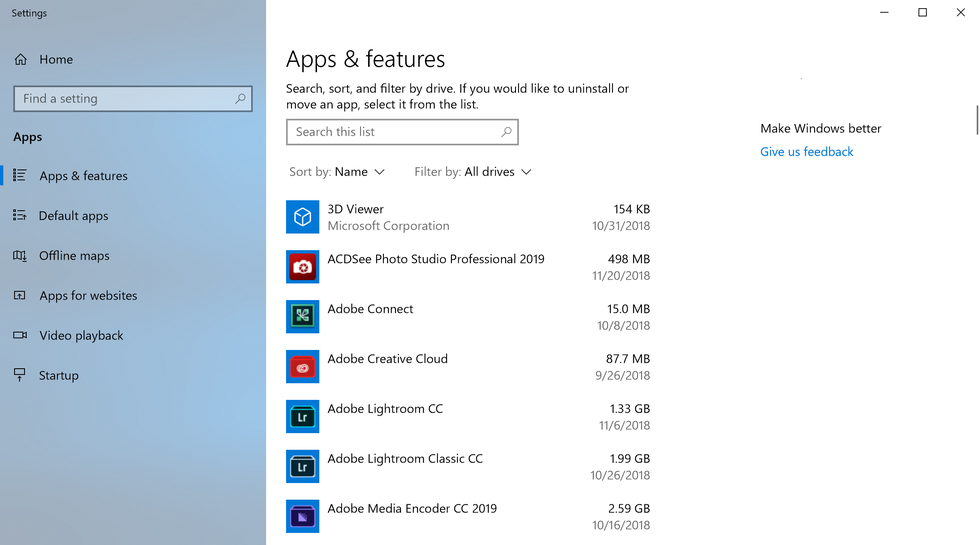
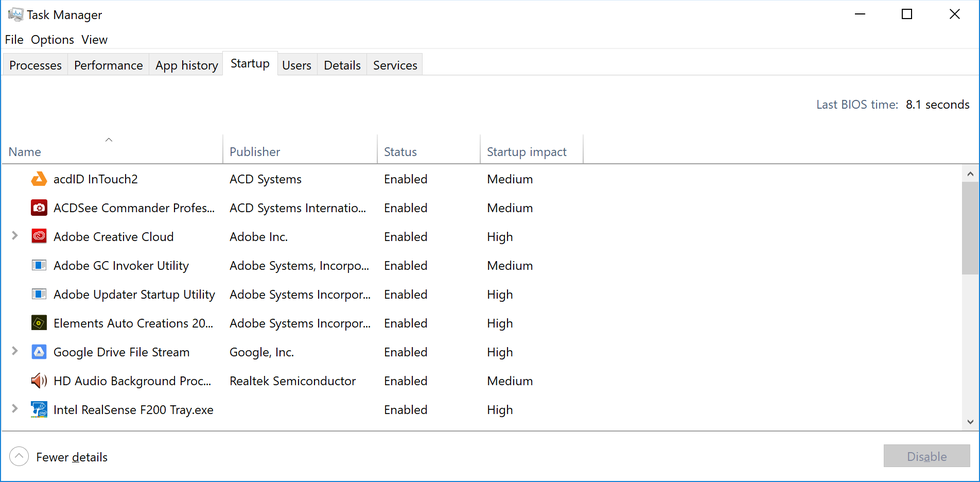
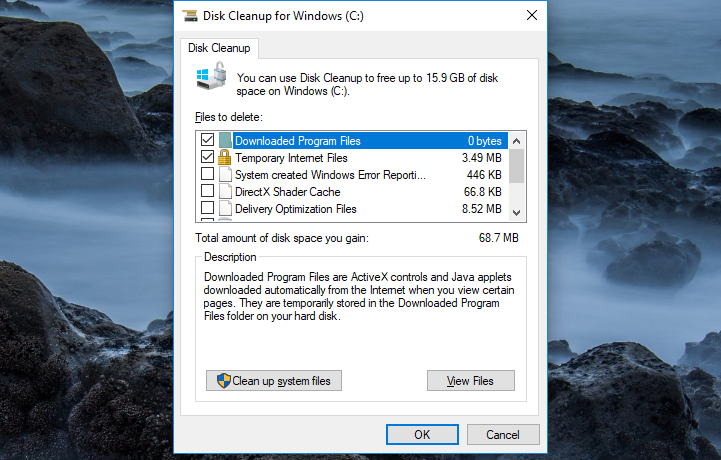
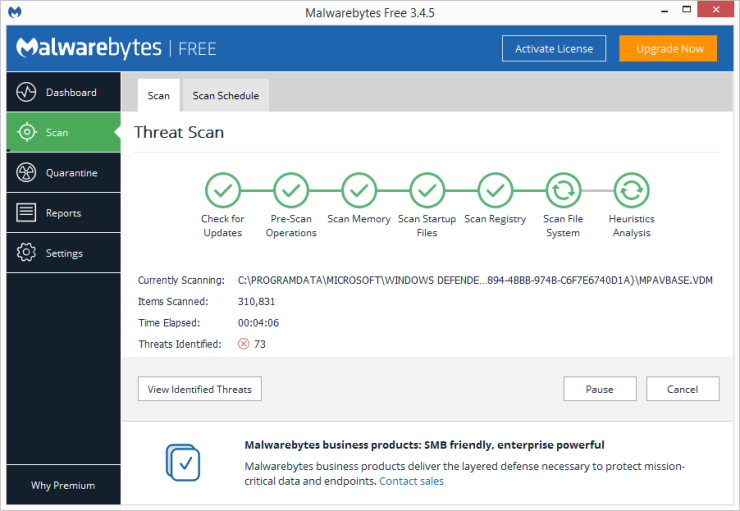

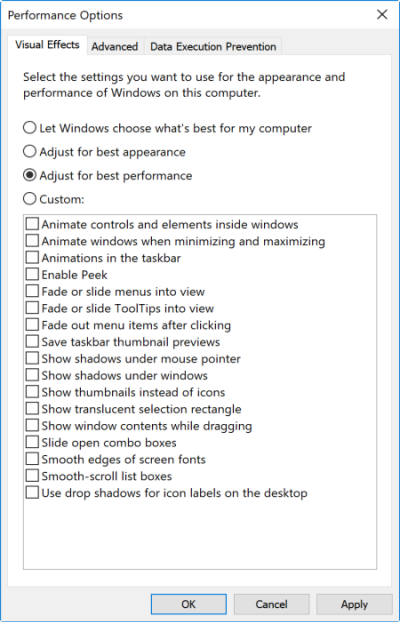
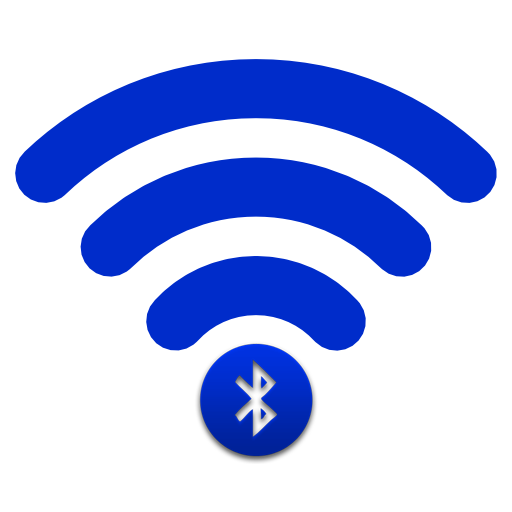
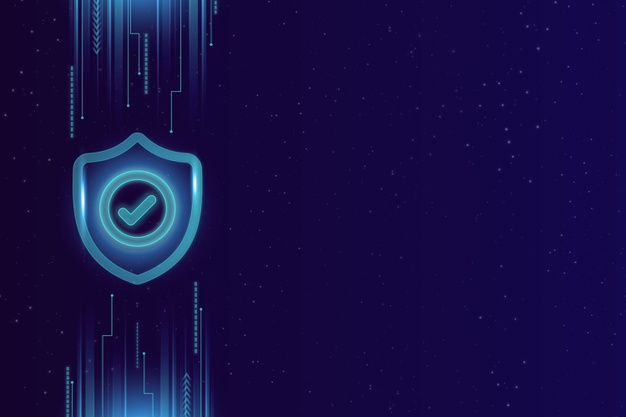
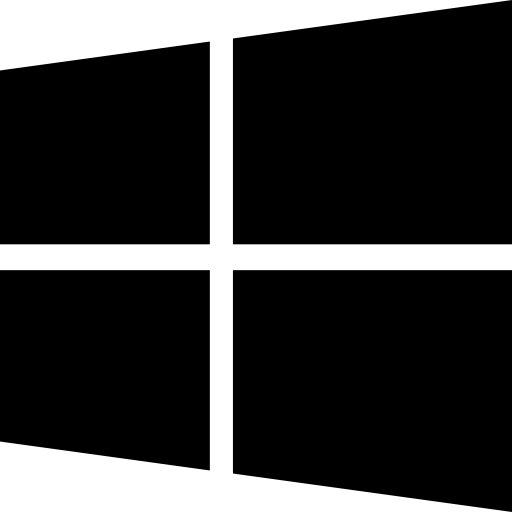

ممنون عالی بود